win10电脑的专注助手功能还是蛮好用的哦,可以让用户专注玩游戏或者办公,但是有些用户不知道这个专注助手,想要将专注助手关闭掉,这时候就打开设置选项,进入系统找到专注助手,点击开启和关闭的环境选项,接着关闭下面的选项即可,以下就是win10专注助手关闭教程。
win10专注助手关闭教程
1、首先点击左下角Windows键图标,再点击设置
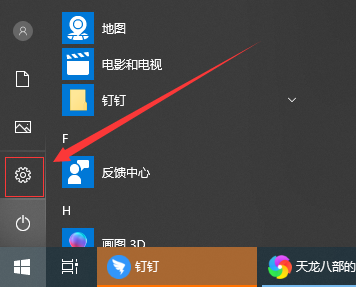
2、然后在windows设置中点击“系统”
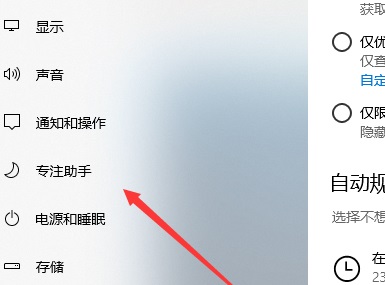
3、然后点击左侧的“专注助手”
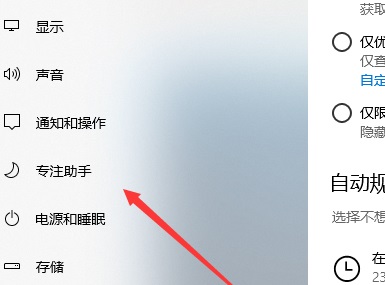
4、最后即可在右侧,选择“开启和关闭的环境”
相关阅读
热门教程
最新教程